01/06/2021 • Arquivado para: Recuperação de dados Mac • Soluções comprovadas
Um Universal Serial Bus ou unidade USB, também conhecido como unidade flash, é um dispositivo portátil de armazenamento de dados que inclui uma memória que inclui uma interface USB. Normalmente, é removível e muito menor do que um disco óptico. Qualquer tipo de dado pode ser armazenado neste dispositivo. Os drives estão disponíveis em vários tamanhos, e se falamos de armazenamento, os flash drives de 2TB (Tera-Byte) em termos de capacidade de armazenamento são os maiores disponíveis no mercado.
Hoje, essas unidades são um dos dispositivos usados mais consumidos no mundo. Graças à sua natureza portátil, acessibilidade e compatibilidade, as unidades USB estão sendo usadas para enviar e receber informações infinitas em um excedente de redes e plataformas em todo o mundo. Esta pequena ferramenta abriu o mundo para um fluxo de opções ilimitadas para armazenar, transferir, copiar dados e muito mais. Um deles inclui inicializar o Mac a partir de tal dispositivo.
Parte 1. Razões para inicializar o Mac a partir de USB:
Inicializar o Mac a partir de USB, de uma forma, devolve o poder ao usuário. A razão mais provável para escolher a inicialização pelo método USB é que o Mac não inicializa, o que nega o acesso do usuário ao computador. Usar uma fonte externa como a unidade USB ajuda o usuário a contornar o problema. Ele fornece ao usuário acesso ao conteúdo da unidade interna, presumindo que os dados estejam seguros e não corrompidos. Também ajuda a reparar o disco do Mac com o Utilitário de Disco e outras ferramentas. Aqui estão os principais motivos pelos quais o usuário deve escolher inicializar o Mac a partir de USB:
- Permite que o usuário instale uma versão diferente do macOS.
- Ele permite que o usuário teste uma nova versão antes de decidir fazer o upgrade.
- Permite o teste sem risco da versão Beta.
- Mais rápido e eficiente.
- Ao instalar versões mais antigas por meio de USB, ele permite a execução de determinados aplicativos que não são compatíveis com o macOS mais recente.
Parte 2. Preparativos para inicializar o Mac a partir de USB:
Para garantir um procedimento livre de riscos, certas medidas devem ser tomadas:
- O usuário deve comprar uma unidade flash de marca.
- O USB deve conter de 16 a 32 GB de espaço livre.
- O usuário deve verificar a unidade flash com algum software antivírus confiável.
- O usuário deve verificar o tamanho das portas que eles têm no Mac. Um Mac de 12 polegadas contém apenas uma única porta Tipo-C.
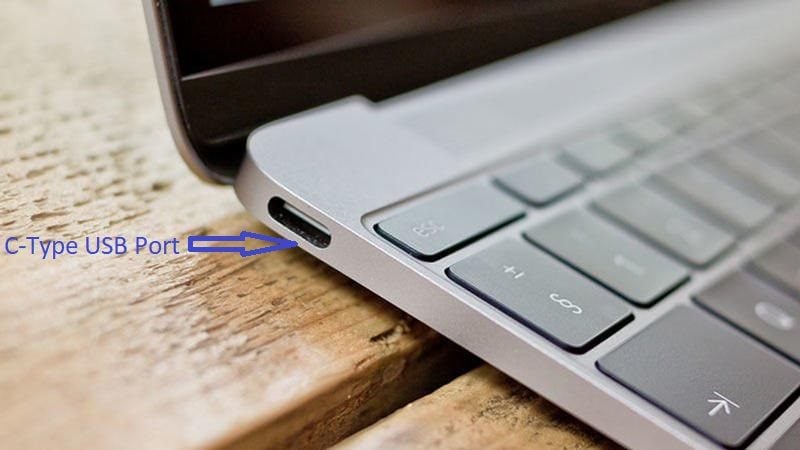
- Certifique-se de comprar a unidade flash de porta C para evitar qualquer inconveniente.

- Recomenda-se que o usuário vá com uma unidade compatível com USB 3.0, com um tamanho de 16 GB para garantir uma transferência rápida de dados.
- A unidade USB deve ser formatada com uma partição GUID compatível.
- Ele deve conter um instalador OS X ou um sistema operacional utilizável para trabalhar.
Parte 3. Como criar USB inicializável no Mac:
Existem algumas diretrizes gerais que podem ajudar a iniciar sua máquina que são mencionadas acima, independentemente do sistema operacional que o usuário preferir.
Aqui estão os métodos para criar uma unidade USB inicializável no Mac.
- Criação de um USB inicializável usando um terminal.
- Crie uma unidade inicializável com a ajuda de um software de compressão de terceiros, que está disponível gratuitamente.
Criação de um USB inicializável usando o terminal:
O terminal é o gateway padrão para a linha de comando em um Mac. É exatamente como o recurso Prompt de Comando funciona para o MS Windows. O recurso Terminal garante uma experiência descomplicada para o usuário Mac, sem o recurso convencional de apontar e clicar, o usuário apenas precisa digitar os comandos e o computador faz o resto. O usuário pode encontrar o Terminal na pasta Aplicativos>Utilitários ou pode ser verificado no utilitário finder.
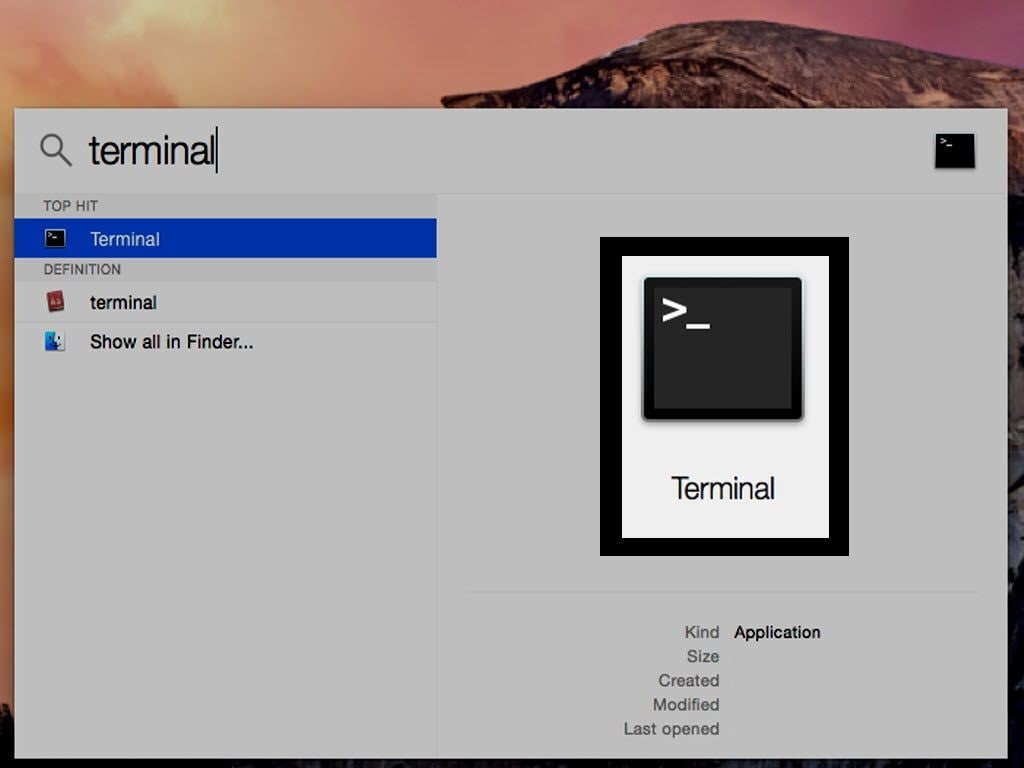
Usar o recurso Terminal é a maneira mais simples de criar a unidade USB inicializável. O usuário só precisa seguir uma etapa fácil que é renomear a parte MyVolume do comando com o nome da unidade. O nome da unidade pode ser alterado usando o Utilitário de Disco do Mac.
Aqui estão as etapas necessárias após abrir o recurso Terminal para criar uma unidade USB inicializável.
- Copie e cole o comando adequado para a versão do sistema operacional na janela do Terminal.
- O comando para macOS Mojave é o seguinte:
sudo /Applications/Install\macOS\Mojave.app/Contents/Resources/createinstallmedia --volume/Volumes/MyVolume
- Pressione a tecla Enter.
- Digite a senha.
- Confirme para apagar a unidade USB digitando Y seguido pela tecla Enter.
- O terminal apagará todos os dados dentro da unidade e criará a unidade USB inicializável.
Se houver necessidade de instalar uma versão diferente do sistema operacional , o usuário só precisa substituir o comando sublinhado acima pela versão desejada do sistema operacional. Por exemplo, se o usuário quiser instalar o Mac OS Sierra em vez do Mojave, deverá substituir "Mojave.app" por "Sierra.app" na linha de comando.

Parte 4. Como inicializar o Mac a partir de uma mídia USB:
Depois de criar uma unidade USB inicializável, o usuário simplesmente precisa conectar a unidade criada na porta aberta do Mac. Aqui estão as etapas para inicializar o Mac a partir da unidade flash USB:
- Ligue o sistema.
- Pressione e segure a tecla Opção (Alt) no teclado quando o computador iniciar.
- Selecione a unidade USB como um disco de inicialização quando a opção for exibida.
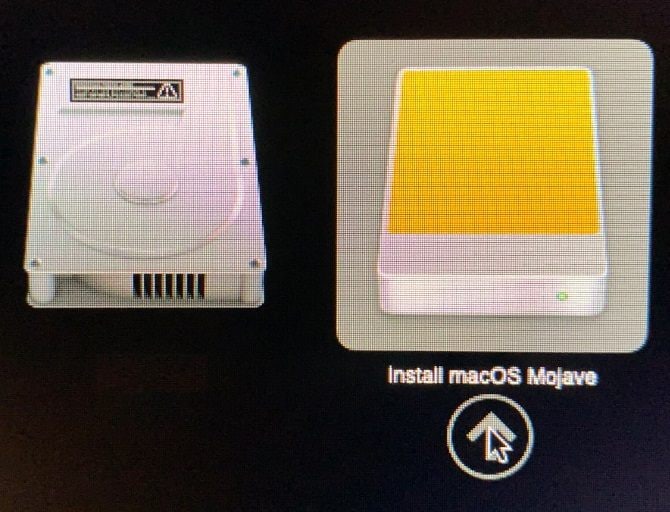
- O sistema iniciará o processo de inicialização a partir da unidade USB.
- Instale o sistema operacional dos utilitários do macOS.
- Os dados podem ser restaurados usando a opção de backup Time-Machine.
Parte 5. Como recuperar dados de um Mac que não inicializa:
O Mac se torna não inicializável quando o BIOS, que é um firmware usado para executar a inicialização do hardware durante o processo de inicialização, falha em reconhecer o processo de inicialização. Geralmente acontece quando há uma atualização do sistema com falha, travamento do sistema, MBR danificado ou quando a unidade é corrompida.
A ferramenta Recoverit Mac Data Recovery é a opção mais eficiente para recuperar todos os dados perdidos quando o Mac não puder ser inicializado. Desenvolvido pela Wondershare, Recoverit é uma das ferramentas de recuperação mais preferidas do mundo. A ferramenta fornece uma pré-visualização instantânea do que é recuperado após uma varredura completa. Ela permite conectar quase todos os tipos de dispositivos portáteis e recuperar dados deles. Os dados podem ser restaurados executando o processo de recuperação e reparo. O processo envolve a instalação do software Recoverit, que oferece aos usuários a chance de recuperar os dados importantes que perderam.
Em primeiro lugar, o usuário deve baixar o software Recoverit no sistema Mac do site oficial. Aqui estão as seguintes etapas necessárias para recuperar dados de um computador não inicializável:
- Instalação: Instale o Recoverit clicando no ícone.
- Selecione a pasta: Selecione a opção "Recuperação Após Falha do OS".
- Iniciar o processo de recuperação: Clique em "Iniciar" para iniciar o processo de recuperação.

- Criar unidade inicializável: Selecione a opção "Criar unidade inicializável USB" e clique em "Criar".
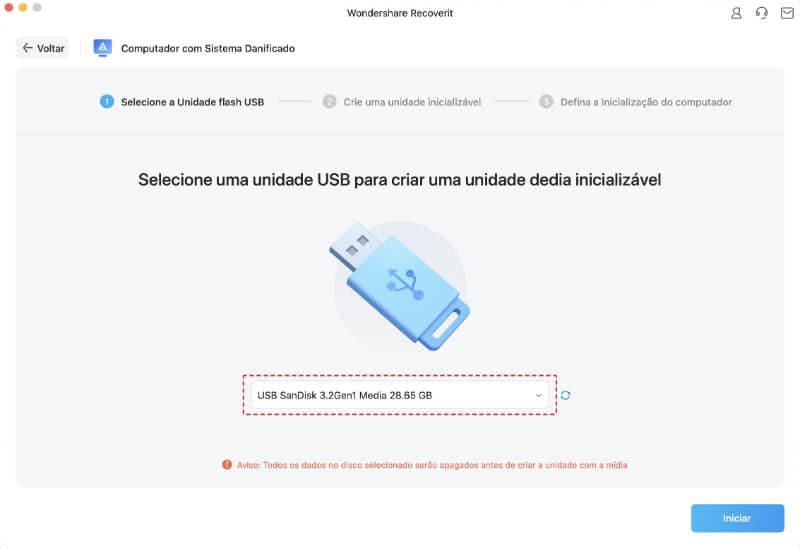
- Um pop-up aparecerá solicitando que o usuário formate a unidade USB.
- Formate a unidade: Clique em "Formatar" agora.
- O processo será iniciado para criar uma unidade flash inicializável.
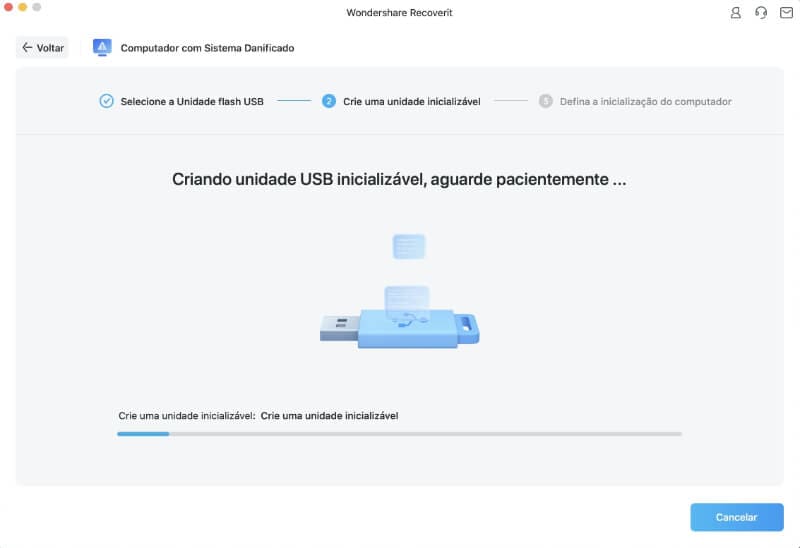
- Recuperar Dados: Após a inicialização, clique na opção "Exibir Guia" para recuperar os dados.
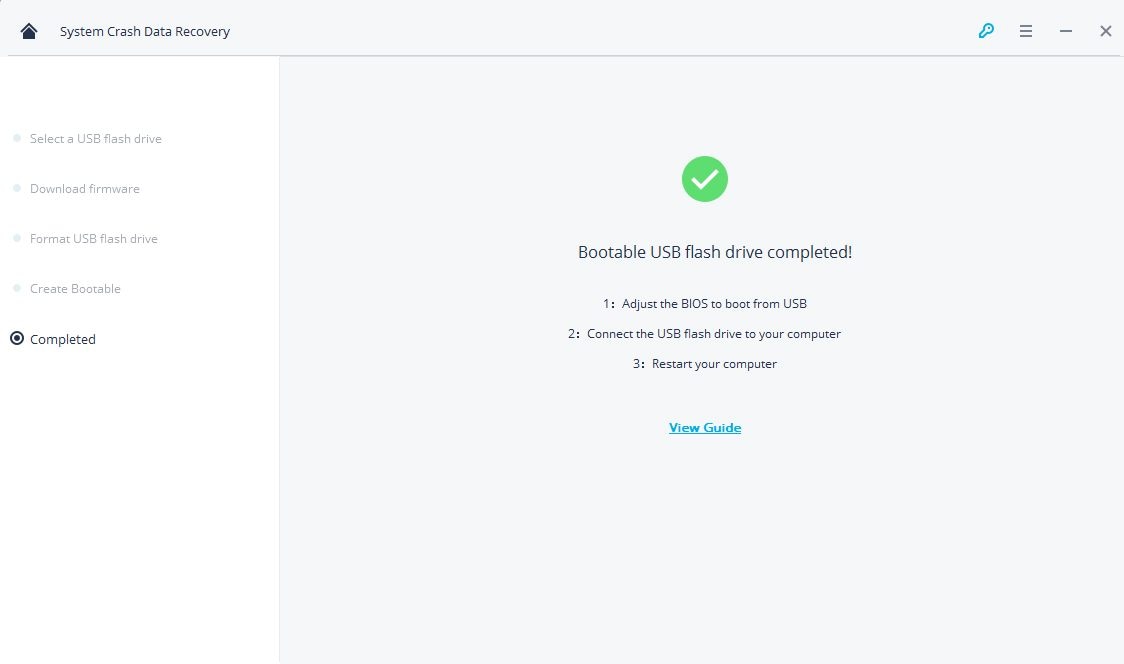
- Inicie o Recoverit: Inicie o software Recoverit novamente.
- Recuperar dados: examine as unidades em busca de dados perdidos.
Toda esperança se perde quando o computador se torna impossível de inicializar e os dados são excluídos. O software de recuperação Recoverit é o programa mais conveniente quando se trata de recuperar dados perdidos do computador.
Conclusão:
Instalar o macOS a partir de uma unidade flash USB oferece ao usuário uma solução instantânea quando o instalador do Mac, por algum motivo, se recusou a funcionar. O método para criar uma unidade inicializável é mais fácil do que parece. Agora, você sabe o que fazer sempre que quiser atualizar seu macOS de uma fonte externa inicializável, seguindo diferentes métodos para garantir um processo seguro e descomplicado. Se você perder dados valiosos quando o Mac não puder ser inicializado, você pode recuperar facilmente os arquivos perdidos usando o software de recuperação Recoverit. Recoverit garante a recuperação de dados com facilidade.
Tutorial em vídeo sobre como inicializar o Mac no modo de recuperação
Recuperação de Mac
- Recuperar Dados no Mac
- Recuperar Dados Grátis
- Recuperar Arquivos da Lixeira
- Recuperar Fotos Apagadas
- Recuperar Arquivos Sobrescritos
- Recuperar HD Externo no Mac
- Recuperar Arquivos de Word no Mac
- Reparar Problemas no Mac
- Deletar Dados no Mac
- Dicas em Mac








Luís Santos
chief Editor